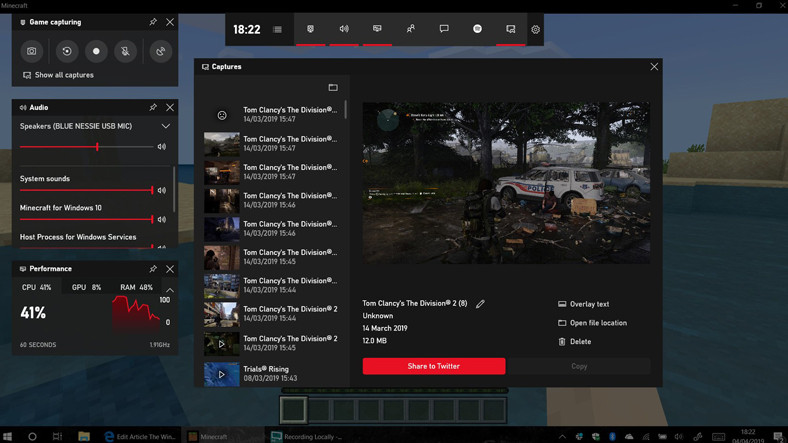
Microsoft, Mayıs 2019 güncelleştirmesi ile kullanıcılarına Oyun Çubuğu uygulamasının yeni versiyonunu sundu. Daha önce işlevsiz bir halde olan Oyun Çubuğu'na getirilen yeni özelliklerle birlikte daha kullanışlı bir hal aldı ve Windows 10 kullanıcıları da neredeyse tamamen yenilenen bu uygulamayı beğendiler. Bizler de Oyun Çubuğu uygulamasının 6 özelliğini sizler için derledik. İşte o özellikler;
Arkadaşlarla Sohbet Edebilme Özelliği

Bu özellik uzun bir zamandır Valve'ın Steam platformunda kullanılıyor. Sohbet özelliği ile kullanıcılar arkadaş ekleyebiliyorlar ve arkadaşlarıyla sohbet edebiliyorlar. Microsoft'un Oyun Çuıbuğu'na eklemiş olduğu en önemli özelliklerden bir tanesi bu sohbet menüsü oldu.
Yayın Yapma ve Ekran Görüntüsü Alma

Aslına bakacak olursak Microsoft'un Oyun Çubuğu uygulamasının amacı da tam olarak buydu. Ancak Microsoft, son güncelleştirmesinde yayın ve ekran görüntüsü alma menüsünü de güncelledi ve bu özelliği daha da kullanılabilir bir hale getirdi. Şimdi isteseniz bu Oyun Çubuğu'nu kullanarak arka planda kısa süreli kayıtlar yapabilir, ekran görüntüsü alabilir ya da tüm oynanışınızı kayıt edebilirsiniz.
Sistem Performansını İzleme

Microsoft'un Oyun Çubuğu'nda sunduğu yeni özelliklerden bir tanesi de sistem performansını izleme özelliği. Bu özellik sayesinde anlık olarak işlemci, ekran kartı ve RAM kullanım değerlerinizi inceleyebilirsiniz. Her ne kadar bunun için hem üçüncü parti hem de MSI gibi donanım üreticileri tarafından geliştirilmiş uygulamalar olsa da Microsoft bu özelliği sayesinde her şeyi tek bir uygulama altında toplamış oldu.
Uygulama Seslerini Ayarlama

Bu özellik de Microsoft'un Oyun Çubuğu yeniliklerinden bir tanesi. Aslında bu özellik zaten var. Fakat bunu yapabilmeniz için oyunda bile olsanız masaüstüne dönmeniz ve manuel olarak ayarlamalar yapmanız gerekiyordu. Bu da oyun anında çok mümkün olan bir şey değildi. Ancak bu özellik sayesindeses kontollerini masaüstüne gitmeye gerek kalmadan yönetebileceksiniz.
Herhangi Bir Paneli Sabitleme

Kullanım alışkanlıkları kişiden kişiye göre değişebilir. Bu çok normal bir durumdur ancak kimi zaman uygulamalarda özelleştirmeler yapamamak can sıkıcı olabilir. Bunu da düşünen Microsoft, kullanıcıların kendilerince özelleştirebilecekleri 'İğne'leri Oyun Çubuğu uygulamasına dahil etti. Bu sayede kullanıcılar istedikleri bir kontrol panelini Oyun Çubuğu hem sabitleyebilecekler hem de diledikleri yere taşıyabilecekler.
Spotify Desteği

En popüler çevrimiçi şarkı platformlarından bir tanesi olan Spotify desteği de Microsoft'un ince düşünülen yeniliklerinden bir tanesiydi. Çok sayıda kullanıcısı olan Spotify'ın Oyun Çubuğu'na eklenmesiyle birlikte oyunseverler, oyun keyiflerine ara vermek zorunda kalmadan, masaüstüne inmeden şarkı kontrolünü yapabiliyorlar. Bu desteğe, Oyun Çubuğu'na eklenen en önemli özellik diyebiliriz.
Tüm bu özellikleriyle birlikte kullanılmaya başlayan Oyun Çubuğu uygulaması pek çok kullanıcı tarafından tam not aldı. Peki bu konuyla ilgili sizin düşünceleriniz nedir? Microsoft'un yenilenen Oyun Çubuğu'nu beğendiniz mi? Fikirlerinizi bizlerle paylaşabilirsiniz.
- Not: Microsoft'un Oyun Çubuğu uygulamasını kullanmak için oyun içerisindeyken klavyenizde bulunan 'Windows' ve 'G' tuşlarına basabilirsiniz. Eğer bu şekilde uygulamayı aktif edemezseniz yapmanız gereken işlem bilgisayarınızın ayarlar bölümüne gitmek. Başlat Çubuğu'nda bulunan 'Ayarlar' seçeneğine tıklayarak bilgisayarınızın tüm ayarlarını içeren bölüme ulaşabilirsiniz. Karşınıza çıkacak olan ekranda bulunan 'Oyun' bölmesi, Oyun Çubuğu'nun yönetim paneline erişmenizi sağlayacaktır. Burada ayarlarınızı yapabilir, eğer aktif değilse Oyun Çubuğu'nu aktifleştirebilirsiniz.
 Türkiye'nin en güncel forumlardan olan forumdas.com.tr'de forumda aktif ve katkısı olabilecek kişilerden gönüllü katkıda sağlayabilecek kişiler aranmaktadır.
Türkiye'nin en güncel forumlardan olan forumdas.com.tr'de forumda aktif ve katkısı olabilecek kişilerden gönüllü katkıda sağlayabilecek kişiler aranmaktadır.

